Справочный центр
Подача заявления от другого имени
(для операторов общеобразовательных организаций)
Подача заявления от другого имени
Внимание! Форма подачи заявления от другого имени доступна только операторам самообрабатывающих общеобразовательных организаций. Для операторов централизованных форм и филиалов ОО кнопка подачи заявления не отображается!
Чтобы внести заявление в организацию в электронную очередь, оператор самообрабатывающего учреждения имеет возможность самостоятельно подать заявление от имени заявителя.
Для этого необходимо нажать на кнопку «Подать заявление».
Для этого необходимо нажать на кнопку «Подать заявление».
Форма подачи заявления
На экране откроется форма подачи заявления.
Необходимо добавить заявителя в поле «ФИО заявителя».
Если заявитель уже зарегистрирован в системе, то его можно выбрать из выпадающего списка. Для этого следует начать вводить фамилию и в появившейся подсказке выбрать необходимого пользователя.
Если заявитель уже зарегистрирован в системе, то его можно выбрать из выпадающего списка. Для этого следует начать вводить фамилию и в появившейся подсказке выбрать необходимого пользователя.
Также по кнопке «Добавить персону» можно вручную завести новую персону в Системе.
При добавлении новой персоны Система предложит заполнить форму. Обязательность заполнения полей зависит от выбранного типа документа.
После введения необходимой информации требуется нажать на кнопку «Сохранить».
При добавлении новой персоны Система предложит заполнить форму. Обязательность заполнения полей зависит от выбранного типа документа.
После введения необходимой информации требуется нажать на кнопку «Сохранить».
После выбора заявителя следует в появившемся поле «Организация» указать учреждение, в которое подается заявление и нажать кнопку «Продолжить».
- Для оператора одной организации в поле выведено название его организации.
- Для оператора нескольких организаций выводится список организаций.
- Список ограничивается родительским учреждением, на которое есть права редактирования у пользователя.
Заполнение данных на Портале муниципальных услуг
После нажатия кнопки «Продолжить» происходит переход на Портал муниципальных услуг для завершения подачи заявления от имени указанного заявителя.
Шаг 1. Выбор типа заявления и участника
- Заявление в — необходимо указать тип учреждения, для выбора доступны только формы организации, выбранной на предыдущем шаге.
- Тип заявления — доступные для выбора значения зависят от выбранного типа учреждения.
- Ребенок — если у пользователя есть зарегистрированный в Системе ребенок, необходимо выбрать его из списка, либо при помощи кнопки + добавить нового ребенка.
При добавлении нового ребенка необходимо заполнить открывшуюся форму:
Обязательность заполнения и состав полей зависит от выбранного типа документа.
Если у выбранного ребенка до 14 лет не внесено «Свидетельство о рождении», выводится кнопка «Добавить документ». По клику открывается модальное окно добавления документа.
Если у выбранного ребенка до 14 лет не внесено «Свидетельство о рождении», выводится кнопка «Добавить документ». По клику открывается модальное окно добавления документа.

Шаг 2. Ввод необходимых данных
Содержание и состав полей зависит от выбранного типа заявления.
Зачисление в школу
Данный тип заявлений используется, если ребенок становится на очередь впервые и другие организации не посещает.
Необходимо заполнить заявление.
- Учебный год — для выбора доступны текущий и следующий учебный год.
- Класс — выводится список параллелей, созданных в школе.
Внимание! Если еще не началась или уже идет приемная кампания первой волны, осуществляется проверка на совпадение адреса регистрации ребенка или адреса временной регистрации ребенка (если по адресу регистрации совпадений нет) с адресами, указанными в блоке «Список закрепленных за ОО адресов» основной информации об ОО. Проверка производится только, если выбран следующий учебный год и первый класс. Если совпадений по адресам нет, дальнейшее заполнение заявления заблокировано, выводится модальное окно с ошибкой.
- Вид класса — если выбран 1 класс, выбор не доступен (общеобразовательный), при выборе других значений доступен выбор значений из селектора.

- Углубленные предметы — выводятся значения, заполненные для класса. Иначе поле не выводится.
- Профиль — только для 10 и 11 классов.

- Профильные предметы — выводятся значения, заполненные для класса. Иначе поле не выводится.
- Язык обучения — выбор из селектора.
- Изучаемые иностранные языки — выводятся значения, заполненные для класса. Иначе поле не выводится.
- Родной язык, Государственный язык республики — выбор из селектора.
- Форма обучения — выбор из селектора.
- Тип регистрации на закрепленной территории — выбор из селектора.
- В организации обучается полнородный или неполнородный брат или сестра — чекбокс выводится только для 1 класса, если дата подачи заявления попадает в первую волну — по закрепленной территории. При выборе чекбокса появляется поле для указания брата или сестры:

Внимание! При формировании заявления после внесения информации о брате / сестре осуществляется автоматическая проверка наличия ребёнка в личном кабинете родителя и наличие активного ученика в выбранной организации с указанными данными (ФИО, дата рождения, СНИЛС (если есть)).
Если информация по ребёнку не подтверждается, выводится информационное уведомление пользователю /оператору «Информация по обучению брата/сестры в указанной организации не подтверждена. Если вы уверены в достоверности предоставленных сведений, просьба обратиться в образовательную организацию с целью уточнения информации по обучению брата/сестры».- Льготы — выбор из селектора. При указании льготы появляется дополнительный блок «Документы, дающие право на первоочередное или внеочередное зачисление»:
- Документ, подтверждающий право на первоочередное или внеочередное зачисление — по клику на кнопку «добавить документ» появляется модальное окно «Добавление документа на право первоочередного или внеочередного зачисление».
- Требуются специальные условия — чекбокс.
- Дополнительные данные — можно указать дополнительное контактное лицо, его телефон и Email.
- Дополнительные документы для заявления — при необходимости можно добавить дополнительные документы. После нажатия кнопки «Добавить документ» пользователю выдается форма для заполнения.
Внимание! Обязательно необходимо отметить, что ознакомился с Уставом образовательной организации, свидетельство об аккредитации, лицензией на право ведения образовательной деятельности, основными образовательными программами.
При желании можно отметить пункт «Оповещать об изменениях заявления по Email» и нажать кнопку «Готово».

На экране отобразится предварительное заявление с основными данными, его можно отредактировать или подтвердить создание заявления.
Внизу заявления доступны две ссылки: «Информация о ребенке» и «Информация о заявителе». При нажатии в новой вкладке будет открыта Карточка ребенка или Карточка пользователя.
Перевод в ОО
Данный тип заявления используется при переводе в другую образовательную организацию.
- Откуда переводится — можно указать организацию, в которой числится обучающийся
Внимание! Обязательно необходимо отметить, что ознакомился с Уставом образовательной организации, свидетельство об аккредитации, лицензией на право ведения образовательной деятельности, основными образовательными программами.
После нажатия кнопки «Готово» на экране отобразится предварительное заявление с основными данными, его можно отредактировать или подтвердить создание заявления.
Внизу заявления доступны две ссылки: «Информация о ребенке» и «Информация о заявителе». При нажатии в новой вкладке будет открыта Карточка ребенка или Карточка пользователя.
Заявление в свободной форме
- Тема обращения — необходимо выбрать требуемое значение из списка.
- Текст заявления — произвольное текстовое заявление.
Внимание! Обязательно необходимо отметить, что ознакомился с Уставом образовательной организации, свидетельство об аккредитации, лицензией на право ведения образовательной деятельности, основными образовательными программами.
После нажатия кнопки «Готово» на экране отобразится предварительное заявление с основными данными, его можно отредактировать или подтвердить создание заявления.
Внизу заявления доступны две ссылки: «Информация о ребенке» и «Информация о заявителе». При нажатии в новой вкладке будет открыта Карточка ребенка или Карточка пользователя.
